- 0. Sobre este tutorial...
- 1. ¿Qué es Arduino?
- 2. MIDI y Arduino
- 3. Instalación de Arduino Uno y ejecución del ejemplo 'Blink.ino'
- 4. Cableando un conector MIDI de salida y ejecución del ejemplo 'MIDI.ino'
- 5. Extra: Análisis de mensajes MIDI con la herramienta MIDI-OX
- 6. Elaboración de diferentes tipos de mensajes MIDI
- 7. Cableado del conector MIDI de entrada
- 8. Gestión en Arduino de mensajes MIDI entrantes
¿Te gustaría crear un dispositivo MIDI original y creativo? En este tutorial te enseñaremos cómo hacerlo con Arduino. El tutorial primero ofrece una visión general de Arduino y cómo se puede aplicar al mundo musical. Posteriormente, explica cómo crear (1) un dispositivo capaz de enviar diferentes tipos de mensajes MIDI, y (2) un dispositivo capaz de recibir mensajes MIDI. Por último, se plantea un ejercicio para combinar todo lo aprendido y se proponen ideas para inspirar a aquellos valientes que decidan construirse su propia locura MIDI.
0. Sobre este tutorial...
[Índice]Este tutorial ha sido elaborado por Emilio Molina bajo la supervisión de Ana María Barbancho (profesora responsable) como práctica de la asignatura 'Laboratorio de Equipos de Audio', de la titulación de Grado en Ingeniería de Sonido e Imagen de la Universidad de Málaga. Creemos que puede ser de gran interés para aquellos interesados, o curiosos de Arduino. No obstante, la dificultad de este tutorial es creciente, y para completarlo es conveniente tener unos conocimientos mínimos de electrónica y de programación.
1. ¿Qué es Arduino?
[Índice]Arduino es una plataforma de hardware libre, basada en una placa con un microcontrolador y un entorno de desarrollo, diseñada para facilitar el uso de la electrónica en proyectos multidisciplinares. Las placas se pueden adquirir en su página web (o montarlas a mano...) y el entorno de desarrollo integrado libre se puede descargar gratuitamente. Al ser open-hardware, tanto su diseño como su distribución es libre; es decir, puede utilizarse libremente para el desarrollo de cualquier tipo de proyecto sin haber adquirido ninguna licencia. En consecuencia, es una forma muy sencilla de introducirse en el mundo de la electrónica, con una amplia documentación en Internet, y no es necesario tener grandes conocimientos de electrónica para crear cosas sorprendentes.
La página web oficial de Arduino es http://arduino.cc/ (la versión española es http://arduino.cc/es, pero es menos completa), y en ella puede encontrarse el software necesario, tutoriales y documentación, así como un enlace a la Arduino Store (http://store.arduino.cc) donde se puede encontrar un gran surtido de placas (los precios rondan los 30-60€). En este tutorial, nos centraremos en la placa Arduino Uno, porque dispone de todas las características necesarias para montar un dispositivo MIDI por tan sólo 20€.

Figura 1 - Arduino Uno (20€ aproximadamente)
2. MIDI y Arduino
[Índice]Arduino Uno está basado en el microcontrolador ATmega328, el cual funciona a 16Mhz, tiene una memoria flash de tan sólo 32KB (lo justo para almacenar el programa a ejecutar) y una memoria SRAM de 2KB. Estas bajas prestaciones lo limita para procesar audio de alta calidad, pero lo hace muy apropiado para trabajar con mensajes MIDI o para sintetizar sonidos de baja calidad. No obstante, los modelos más recientes de Arduino (como Arduino Yun) poseen mejores prestaciones y merecería la pena seguir indagando en sus posibilidades para aplicarlas a la música. En este tutorial nos centraremos sólo en el manejo de mensajes MIDI en Arduino Uno (y superiores), ya que la síntesis de audio es un tema diferente y daría para un tutorial mucho más largo que este (ejemplo). Para comprender mejor qué es el MIDI, recomiendo este fantástico tutorial posteado en Hispasonic.
El enfoque típico para hacer inventos creativos con Arduino consiste en combinar sensores, botones, luces, etc. y utilizar Arduino como interfaz MIDI con sintetizadores u otro tipo de controladores MIDI. Este tipo de elementos se pueden encontrar en tiendas de electrónica, o se pueden encargar por Internet.

Figura 2 - Enfoque típico para elaborar dispositivos MIDI en Arduino.
3. Instalación de Arduino Uno y ejecución del ejemplo 'Blink.ino'
[Índice]La instalación de Arduino es bastante sencilla: es necesario instalar el entorno de desarrollo y configurar los drivers de la placa. En la versión española de la web oficial, se puede encontrar las instrucciones detalladas para instalar Arduino: http://arduino.cc/es/Guide/Windows. Aunque con eso debería de ser suficiente, en la versión inglesa aparecen unas instrucciones aún más detalladas: http://arduino.cc/en/Guide/Windows.
Siguiéndolas, ya deberíamos tener Arduino funcionando. Ejecuta el IDE de Arduino, selecciona el tipo de tarjeta (Arduino UNO) y el puerto (en mi caso COM4) en el menú Herramientas. Abre el ejemplo 'Blink.ino', en Archivo>Ejemplos>01.Basics>Blink y cargalo en la placa mediante el botón Cargar. Si el LED integrado en la placa del pin 13 parpadea, tu Arduino está correctamente programado.
Nota: Una vez que Arduino ya se ha programado a través del puerto USB, el PC es prescindible. En nuestro caso el USB lo utilizamos para alimentar la placa, pero con un alimentador externo de entre 7 y 12V, la placa funcionaría de forma autónoma igualmente.
Para aprender a conectar LEDs, botones, potenciómetros... Muy recomendado: http://arduino.cc/es/Tutorial/HomePage
4. Cableando un conector MIDI de salida y ejecución del ejemplo 'MIDI.ino'
[Índice]En este apartado vamos a construir un mini-secuenciador MIDI y lo vamos a conectar a un sintetizador, o a la interfaz MIDI de nuestro ordenador para escuchar las notas generadas. La conexión de un conector MIDI a Arduino es muy simple, y el único material necesario es una resistencia de 220Ω, varios cablecitos y un soldador. El conector MIDI de salida se conecta a Arduino tal y como se muestra en la siguiente figura:
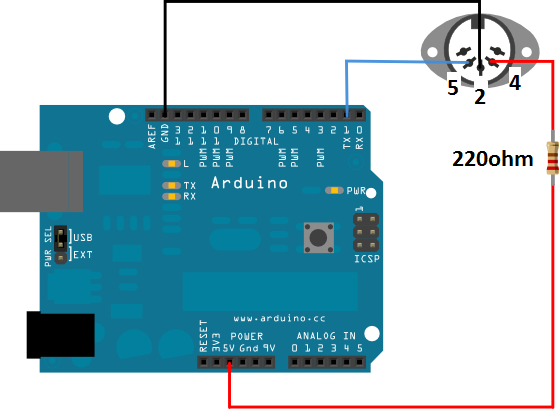
Figura 3 - Cableado de un conector MIDI OUT en Ardunio
En mi caso, la resistencia la he soldado en el cable directamente y funciona muy bien. Este esquema ha sido extraído de: http://arduino.cc/es/Tutorial/Midi
¡IMPORTANTE!
Es muy importante conectar los pines tal y como se muestra en la figura. Por si existe alguna duda de cuáles son los pines 5, 2, y 4 en un conector real, véase la siguiente foto:

Figura 4 - ¡Cuidado con la numeración de los pines!
Si estas conexiones no se realizan correctamente, nuestro Arduino no emitirá ningún mensaje MIDI, e incluso puede llegar a dañarse.
Utilizaremos el puerto serie de Arduino UNO, correspondiente a los pines 0 y 1. De esta forma, acabamos de construir un MIDI OUT para el Arduino. Con un cable MIDI estándar:

Figura 5 - Cable MIDI estándar
Conectamos el MIDI OUT del Arduino al MIDI IN de una interfaz MIDI para ordenador o a un sintetizador. A continuación, ejecuta el ejemplo Archivo>Ejemplos>04.Communication>MIDI y cárgalo. Este ejemplo envía secuencialmente una escala cromática ascendente. Para escuchar estos mensajes MIDI, es necesario algún tipo de instrumento virtual que actúe de sintetizador.
5. Extra: Análisis de mensajes MIDI con la herramienta MIDI-OX
[Índice]MIDI-OX es una herramienta muy útil para monitorizar los mensajes MIDI que entran y salen del PC. Es gratuita y permite analizar con detalle la información que entra y sale por los puertos MIDI asociados a nuestro PC. Puedes descargarla de http://www.midiox.com/ y utilizarla para depurar tus programas de Arduino.
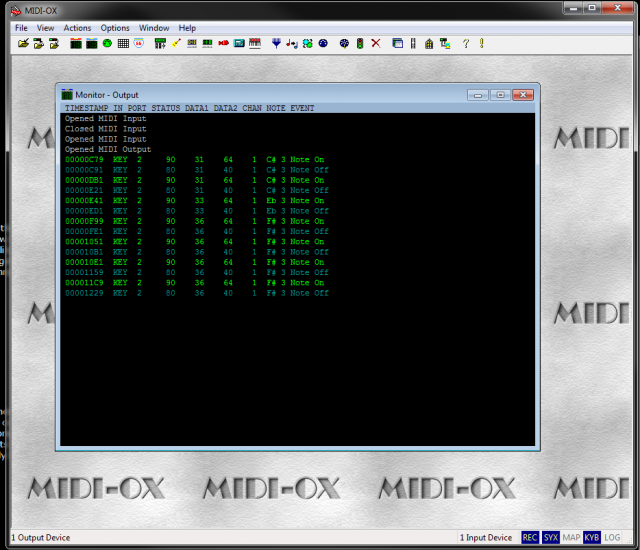
Figura 6 - Captura de pantalla de MIDI-OX
En nuestro caso, abriremos el Monitor - Input (View>Input Monitor). En el Monitor - Input veremos todos los campos de los mensajes MIDI entrantes.
Nota: Puede ser necesario configurar los puertos MIDI de entrada y salida en Options>Midi devices para seleccionar los de la interfaz MIDI que estemos usando.
6. Elaboración de diferentes tipos de mensajes MIDI
[Índice]6.1. Note on- Note off
[Índice]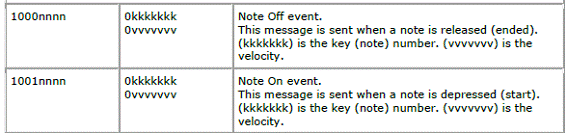
Estos mensajes constan de 3 bytes, tal y como se indica en la tabla superior. Vamos a elaborar dos funciones llamadas noteOn y noteOff, encargadas de enviar estos mensajes. Hemos reelaborado la función noteOn para que la selección de channel sea más intuitiva que la que hay en el ejemplo MIDI.ino.
void noteOn(int channel, int note, int velocity) {
// channel comprendido entre 1 y 16.
Serial.write(B10010000+channel-1);
Serial.write(note);
Serial.write(velocity);
}
Código 1 - Función alternativa a la ofrecida en 'MIDI.ino' para generar NoteOn. El uso de los canales se ha facilitado y están comprendidos entre 1 y 16.
Nota: En Arduino, un número binario lleva el prefijo B (válido para un máximo de 8 bits), y un número hexadecimal el prefijo 0x, e.g. 15 = B1111 = 0xFF.
void noteOff(int channel, int note) {
Serial.write(B10000000+channel-1);
Serial.write(note);
Serial.write(0);
}
Código 2 - Función para generar un NoteOff según indica el protocolo MIDI.
Nota: El protocolo MIDI contempla dos formas de hacer un noteOff. La primera utiliza el mensaje Note Off que comienza por B1000nnnn. La segunda utiliza el mensaje Note On (B1001nnnn) con velocidad igual a cero. Ambos producen el mismo efecto sobre un sintetizador.
Modifica ahora el ejemplo MIDI que se utilizó anteriormente y envía algunas notas utilizando estas funciones. Por ejemplo, puedes hacer uso de diferentes canales.
6.2. Control change
[Índice]
Cualquier sintetizador tiene numerosos parámetros que pueden ser controlados vía MIDI. Un parámetro puede asignarse a cualquier número de control MIDI (0ccccccc), aunque existen algunos valores que siempre están asociados a características concretas del instrumento. Algunos controles comunes son:
- Modulation (CC #1)
- Breath (CC #2)
- Foot Pedal (CC #4)
- Portamento Time (CC #5)
- Volume (CC #7)
- Pan (CC #10)
- Expression (CC #11)
- Sustain Pedal (CC #64)
- Soft Pedal (CC #68)
En este ejemplo, vamos a modificar algunos controles del instrumento virtual o sintetizador que estemos usando. Vamos a hacer una función que envíe un cambio de control y comprobaremos qué sucede al asignarle distintos tipos de controles.
void controlChange(int channel, int control, int value){
Serial.write(0xB0+channel-1);
Serial.write(control);
Serial.write(value);
}
Código 3 - Función para generar un mensaje de cambio de parámetro de control
Ejercicio: Haz un programa que modifique el estado del pedal de sustain cada 1000ms. Comprueba que el estado del pedal de sustain va variando. Recuerda que el control correspondiente al pedal de sustain es el CC #64.


6.3. Pitch wheel change
[Índice]
El protocolo MIDI contempla la posibilidad de 'desafinar' las notas para simular técnicas como el vibrato, el bending o el glissando. Para ello, es posible enviar un mensaje de "cambio de rueda de tono" (muy común en los controladores MIDI). Vamos a implementar una función que envíe este tipo de parámetros:
void PitchWheelChange(int channel, int value) {
// value: [-8192, 8191] (14 bits)
unsigned int change = 0x2000 + value; // 0x2000 == No Change
unsigned char low = change & 0x7F; // Low 7 bits
unsigned char high = (change >> 7) & 0x7F; // High 7 bits
Serial.write(B11100000+channel-1);
Serial.write(low);
Serial.write(high);
}
Código 4 - Función que genera un mensaje de cambio de rueda de pitch. Observa cómo hay que dividir la variable 'value' en byte bajo y byte alto para enviarlo por el puerto serie.
Puedes hacer algunas pruebas enviando diferentes valores de pitch bending y comprobar de qué forma afecta al resultado del sonido sintetizado.
7. Cableado del conector MIDI de entrada
[Índice]Aunque la configuración de MIDI OUT también funciona como MIDI IN, utilizaremos una configuración algo más compleja para evitar daños por exceso de corriente. Esta configuración es la recomendada en la mayoría de los tutoriales. Por lo tanto, haremos uso de un optoacoplador para proteger al dispositivo:
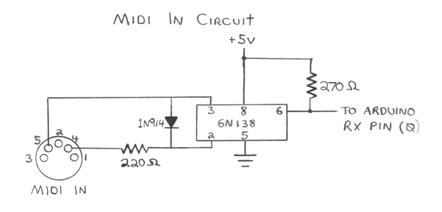
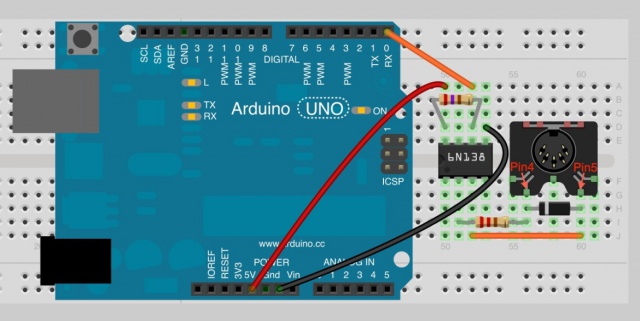
Figura 7 - Esquema y montaje de un conector MIDI de entrada con optoacoplador para evitar daños.
Nota: El diodo común de pequeña señal 1N4148 podría sustituir al diodo 1N914.
Envío de mensajes MIDI con la herramienta MIDI-OX
[Índice]Si no se dispone de un controlador MIDI externo, la herramienta MIDI-OX puede ser útil para enviar mensajes MIDI a la placa Arduino. Activa la opción Actions>Keyboard, y el teclado del ordenador pasará a funcionar como un teclado MIDI según la distribución siguiente:
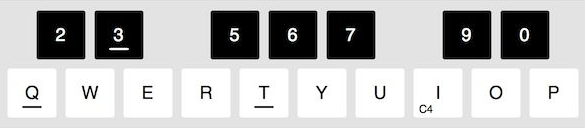
Nota: La tecla Q, por defecto, envía la nota MIDI C4 (número 60).
8. Gestión en Arduino de mensajes MIDI entrantes
[Índice]Esta sección del tutorial creo que es la más valiosa y la que más horas de trabajo tiene, ya que la gestión de mensajes MIDI no es fácil y cuesta mucho trabajo encontrar documentación para realizarla correctamente. Para recibir los mensajes MIDI, se hará uso de las siguientes funciones:
· Serial.available(): Devuelve el número de bytes (caracteres) disponibles para ser leidos por el puerto serie. Se refiere a datos ya recibidos y disponibles en el buffer de recepción del puerto (que tiene una capacidad de 128 bytes).
· Serial.read(): Devuelve el primer byte disponible recibido por el puerto serie (devuelve -1 si no hay datos disponibles).
Ninguna de estas funciones es bloqueante, por lo que es necesario usarlas correctamente para asegurarse que se leen los mensajes MIDI sólo cuando ya han sido recibidos. A continuación se presenta la implementación de una función que devuelve los parámetros de un mensaje MIDI entrante de 3 bytes. Si se detecta el primer byte de un mensaje MIDI válido (byte de status), la función espera hasta recibir el mensaje MIDI completo, en caso contrario no es bloqueante.
void readMIDI(byte* channel ,byte* type, byte* data1, byte* data2)
{
int aux;
while (Serial.available()>0){
aux=Serial.read();
if ((aux >= B10000000)&&(aux <= B11101111)){
// Si es byte STATUS legal:
*channel=(aux&B00001111)+1; //canales entre 1 y 16
*type=(aux&B11110000);
// Esperamos porque si aún no han llegado los datos,
// los Serial.read() devolverán -1:
while (Serial.available() < 2){
}
*data1 = Serial.read();
*data2 = Serial.read();
break; // Sale porque ha leído un mensaje MIDI correcto
}
}
}
Código 5 - Función para leer mensajes MIDI haciendo uso de la gestión de buffers para evitar leer mensajes incompletos.
Nota: Se han definido los parámetros de la función como punteros para pasar los parámetros por referencia (parámetros de entrada/salida).
A continuación se muestra un programa completo que lee un mensaje MIDI, y si es un NoteOn en el canal 1 correspondiente a la nota C3 (nota 60, tecla Q en MIDI-OX) se enciende el LED integrado del pin 13 durante 1 segundo.
¡¡ Importante !! : Es imprescindible desconectar totalmente los pines 0 (RX) y 1 (TX) mientras se carga el programa a la placa Arduino, puesto que la programación se realiza a través del mismo puerto serie conectado al USB.
/*
Programa completo para la recepción de mensajes MIDI. ¡Copia y pega!
*/
byte type;
byte channel;
byte data1;
byte data2;
void setup() {
// Set MIDI baud rate:
Serial.begin(31250);
pinMode(13,OUTPUT);
}
void loop() {
channel=0;
type=0;
data1=0;
data2=0;
readMIDI(&channel,&type, &data1,&data2);
//type 0x90: Note On
//data1 60: C4 (tecla Q en MIDI-OX)
if ((channel==1)&&(type==0x90)&&(data1==60)){
digitalWrite(13,HIGH);
delay(1000);
}
else
{
digitalWrite(13,LOW);
}
}
void readMIDI(byte* channel ,byte* type, byte* data1, byte* data2)
{
int aux;
while (Serial.available()>0){
aux=Serial.read();
if ((aux >= B10000000)&&(aux <= B11101111)){
// Si es byte STATUS legal:
*channel=(aux&B00001111)+1; //canales entre 1 y 16
*type=(aux&B11110000);
// Esperamos porque si aún no han llegado los datos,
// los Serial.read() devolverán -1:
while (Serial.available() < 2){
}
*data1 = Serial.read();
*data2 = Serial.read();
break; // Sale porque ha leído un mensaje MIDI correcto
}
}
}
Código 6 - Programa completo para leer mensajes MIDI haciendo uso de la gestión de buffers para evitar leer mensajes incompletos.
Propuesta de ejercicio: Programación de un 'MIDI-thru' selectivo
[Índice]En este apartado se propone un ejercicio que utiliza simultáneamente el MIDI IN y el MIDI OUT que hemos construido sobre nuestro Arduino.
Importante: Si estás usando MIDI-OX, comprueba no está realizando un eco entre la entrada y la salida MIDI de tu interfaz MIDI en View>Port routings... Si existiese una conexión entre la entrada y la salida MIDI de tu interfaz, con el botón derecho sobre ella puede eliminarse para evitar realimentaciones indeseadas.
Se propone la elaboración de un programa en Arduino que funcione como un MIDI-thru selectivo. El objetivo es que los mensajes entrantes por nuestro MIDI-IN se vuelvan a enviar por el MIDI-OUT si cumplen alguna condición (por ejemplo, se pueden ignorar los Note Off para simular un pedal de sustain).
Si el programa funciona correctamente, se podrán enviar mensajes con el QWERTY en MIDI-OX y escucharlos en el sintetizador que estemos usando.
Nota: Recuerda que los canales en el programa los estamos manejando entre 1 y 16, pero al enviarlos con Serial.write() es necesario restarle uno, para que estén comprendidos entre 0 y 15.
*Sugerencias para un 'MIDI hack' en Arduino*
[Índice]Un 'MIDI hack' es algún invento creativo que combina MIDI con otro tipo de elementos. Puedes encontrar algunos MIDI hacks curiosos en Youtube.
Ejemplo de MIDI HACK con Arduino, 'Laser Harp':
Algunas ideas:
- Construcción de un controlador MIDI con botones y potenciómetros.
- Iluminar una serie de LEDs en función de los mensajes MIDI recibidos desde un teclado controlador externo.
- Utilizar las salidas PWM para sintetizar los mensajes MIDI entrantes y escucharlos a través de un altavoz (con su correspondiente amplificador).
- Programación de un arpegiador que recibe una serie de notas por el MIDI IN y envía una secuencia a un tempo determinado por el MIDI OUT.
- Programación de un secuenciador programable a partir de botones, luces y potenciómetros (ver http://monome.org/).
- Utilizar piezoeléctricos pegados sobre el cuerpo para detectar golpes sobre ellos y enviar mensajes MIDI. Esto puede funcionar como controlador MIDI de percusión corporal.










